苹果id怎么替换手机 苹果手机id账号更换教程
日期: 来源:贝斯特安卓网
随着科技的不断发展,苹果手机已成为人们生活中不可或缺的一部分,有时候我们可能需要更换手机或者换用不同的苹果ID账号。苹果手机ID账号如何替换呢?在本文中我们将为大家介绍一种简单易行的方法,帮助您更换苹果手机ID账号,以满足个性化的需求。无论是追求新鲜感,还是因为其他原因需要更换ID账号,本教程都将为您提供详细指导,让您轻松完成手机ID账号的更换。让我们一起来了解吧!
苹果手机id账号更换教程
具体方法:
1.苹果手机更换Apple ID账号方法如下:
首先我们打开苹果手机上面的【设置】应用进入到系统里面。
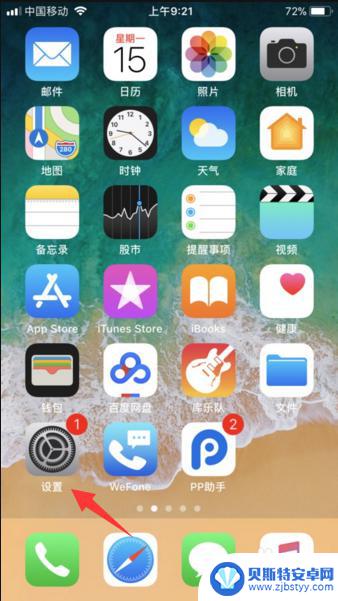
2.接着,我们点击一下最上方的Apple ID、iCloud、iTunes与App Store一栏。(如:图)
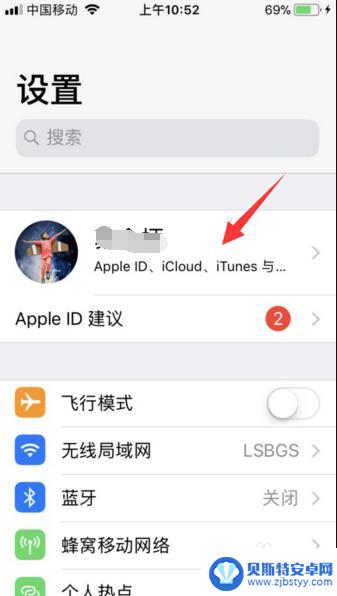
3.进入之后页面下拉至底部,可以看到【退出登录】选项,点击退出。
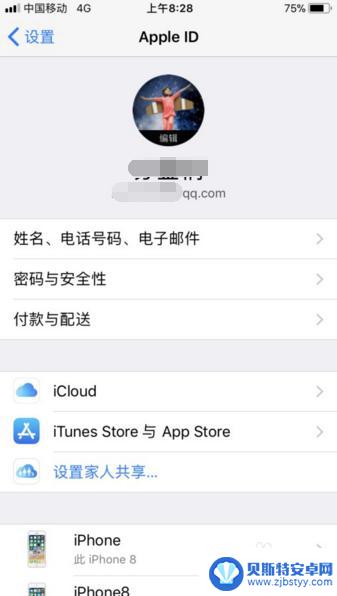
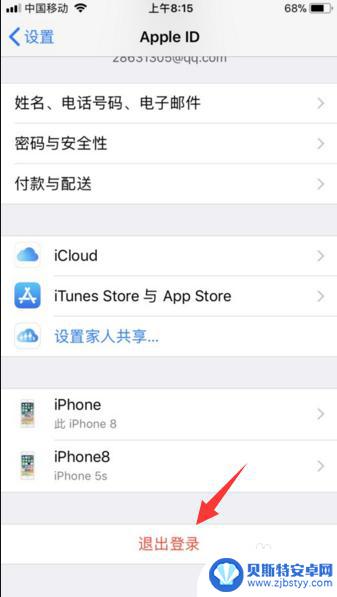
4.然后输入Apple ID账号密码验证一下,点击关闭即可退出苹果登录的Apple ID账号。
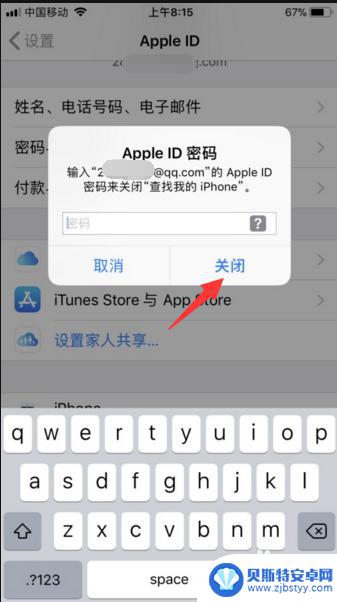
5.还有在退出时,会提示您是否保留在手机里面的通讯录或者游览器记录等数据时。根据个人需要注销时如果想要留数据的话,注意一下点击保留按钮。
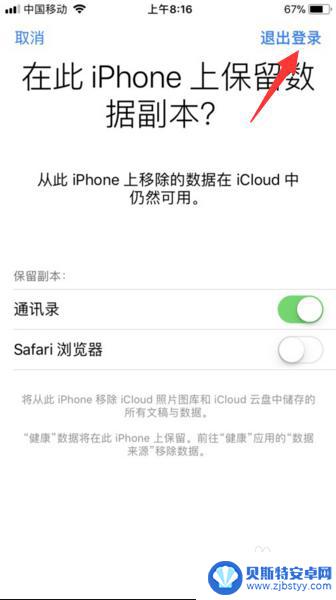
6.随后,即可退出账号。自己更换新的Apple ID账号,点击iPhone账号登录按钮进行更换登录即可。
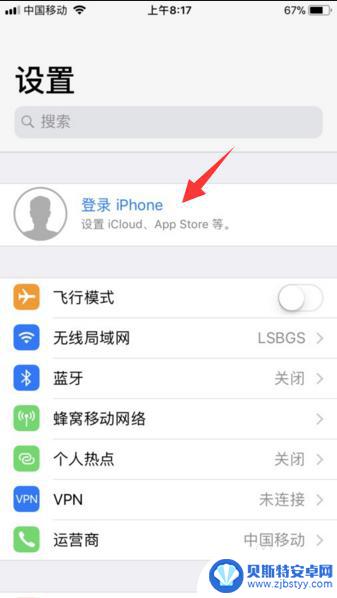
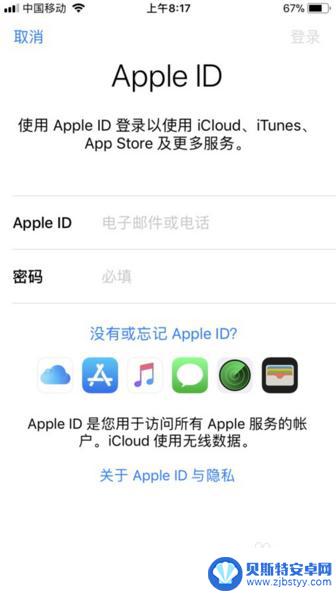
以上就是苹果ID如何更换手机的全部内容,对于那些不太清楚的用户,可以参考以上小编的步骤进行操作,希望对大家有所帮助。












